微软正在积极推广全新的windows 10系统,目前处于测试阶段的win10也吸引了众多用户尝试安装和更新。近日,有部分用户在将系统升级至最新预览版后,发现桌面上缺少了回收站、计算机、个人文件夹、网络连接以及控制面板等常用图标,这无疑给日常操作带来了诸多不便。此前曾分享过一篇关于“如何在windows 10中恢复桌面图标(如‘我的电脑’)”的文章,但该方法相对较为繁琐。实际上,我们可以通过执行特定命令来迅速打开桌面图标设置窗口。接下来就让我们一起了解具体的步骤吧!
操作步骤如下:
首先,右键点击Windows 10系统左下角的“开始”按钮,随后选择“运行”选项;当然,您也可以直接按下“WIN+R”快捷键直接打开运行窗口; 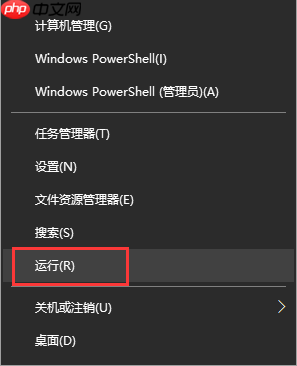
在弹出的运行对话框内输入以下命令:rundll32.exe shell32.dll,Control_RunDLL desk.cpl,,0,并按Enter键或点击“确定”按钮; 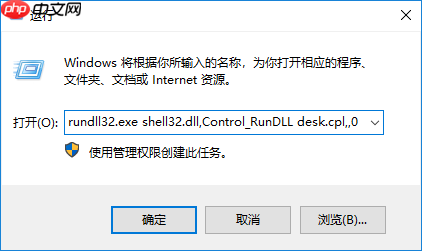
执行上述命令后,将会打开桌面图标设置窗口。在此界面中,将您希望出现在桌面上的图标前的小方框勾选上(即打勾),接着点击“应用”按钮,最后确认更改; 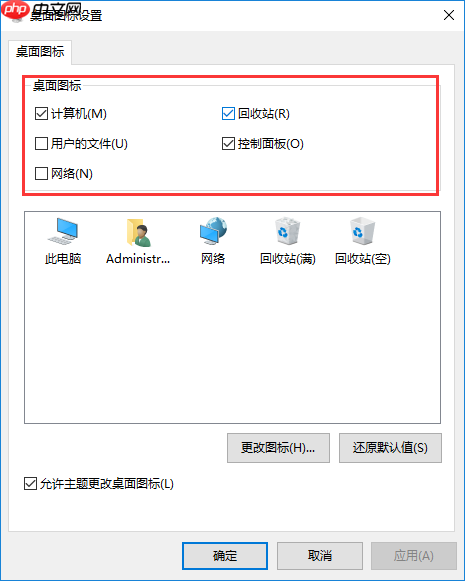
完成上述操作后,您的桌面上便会重新显示出包括个人文件夹、计算机、网络连接及控制面板在内的各项图标。以上便是针对Windows 10系统在安装完成后未能正常显示桌面图标的解决办法,希望能为遇到类似问题的朋友提供帮助。
以上就是Win10系统安装后没有桌面图标该怎么办?的详细内容,更多请关注php中文网其它相关文章!

每个人都需要一台速度更快、更稳定的 PC。随着时间的推移,垃圾文件、旧注册表数据和不必要的后台进程会占用资源并降低性能。幸运的是,许多工具可以让 Windows 保持平稳运行。

Copyright 2014-2025 https://www.php.cn/ All Rights Reserved | php.cn | 湘ICP备2023035733号